有时候我们装系统会纠结装Win7还是装Win10,现在教大家装一个双系统,就可以解决安装那个系统的苦恼!双系统的优势就是:选择性很强,操作互不影响,可以体验不同的系统优劣。而当其中一个系统遇到问题无法启动时,可以进入另一个系统操作(查找资料、修补系统),从而解决燃眉之急!
我们右键点击桌面上得的我的电脑选择磁盘管理,然后选择磁盘管理,然后把F盘分出来一个空间,装win10的系统!
右键点击F盘,选择压缩卷!
电脑然后会出来下图的这个图片,需要给win10分出来一个空间,我的F盘是150G,默认的是对半分,所以就可以直接点击压缩!如果你们的盘小,就把空间分配大点!win10系统一般15G左右,一般分配也最少大于20G!下图长方框的数字最少要写2万以上,1万大概就是10G!分配完以后就点击压缩!
压缩完以后,我们再点击这个分区,选择新建简单卷
然后一直点击下一步,最后点击完成!(中间选择的时候也可以简单看下)
然后这个分区就分好了!
现在需要你准备Win10GHOST文件,下图是我准备好的ghost文件,我放在了我的U盘里,你也可以放在你的其他盘里,到时候装系统的时候需要找到它!(GHOST文件之前都有分享过,没有的可以看之前的文章下载)
然后我们进入U盘启动盘的这个界面!然后进入PE!(U盘启动盘之前分享过,如果不会做的可以看之前分享的文章下载)
然后我们双击桌面上的这个GHOST克隆,出来下面的界面,我们选择第一项,第二项,第三项!
然后找到放GHOST文件的地方,我的放在了U盘里面,所以我就选择了U盘!
打开以后,我们选择我们的Win10GHOST文件!
然后出来下面的对话框,我们点击OK!
这一项也直接点击OK!
这一项的话,我们选择最后一个盘,最后一个是我们刚才分出来装Win10的盘!
然后在点击Yes!然后就开始安装系统了!
安装完成以后,我们点击第一个选项,关闭这个界面!
然后在退出这个GHOST克隆的界面(看下图)!
然后在选择桌面上的引导修复双击打开,选择“C”
然后点击开始修复!
下图已经显示修复成功了,我们点击退出!然后在重启电脑!
重启电脑以后会进入到这个界面,刚才的引导修复就是让下图的这个选项显现出来!然后我们按键盘的电脑向下键选择Win10系统,然后在按回车!这时候系统会解压刚才我们装的win10系统,大概十几分钟!
然后就自动进入到我们的Win10系统了,这时候我们就可以在我们的系统上做所有的操作了!
如果还不是很明白的话,我同时也分享了这个视频,这些图片就是在视频里面截取的!
有更多好玩的,请关注我!
有更多好玩的,请关注我!
有更多好玩的,请关注我!
电脑


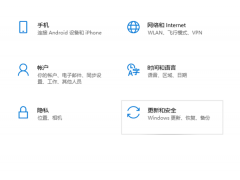

![RedHat服务器上[Errno 5] OSError: [Errno 2]的解决方法](https://img.pc-daily.com/uploads/allimg/4752/11135115c-0-lp.png)

